Automatisches BCC in Outlook 2010

Microsoft hat beschlossen, den Zugriff auf BCCs in Office 2010 zurückzusetzen.
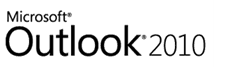
Artikelübersicht:
- Ein schrittweises Screenshot-Tutorial zum automatischen BCCing einer E-Mail-Adresse für alle ausgehenden Outlook-Nachrichten.
- Von Outlook 2007 bis Outlook 2010 hat Microsoft das BCC-Feld entfernt. Wir zeigen Ihnen, wie es geht Fügen Sie das BCC-Feld hinzu zurück in.
- Zu Auto BCC in Outlookmüssen wir die Entwicklerregisterkarte anzeigen und ein Skript hinzufügen.
- In den Kommentaren erfahren Sie, wie Sie ein automatisches BCC für Nachrichten einrichten, die nur von einer bestimmten E-Mail-Adresse gesendet werden (für mehrere Outlook-Konten - danke, Nathan!).
Vielleicht lag es an einem zu vielen passiven aggressiven Intra-Office-Stealth-BCC (Blindkopie.) Aber im Ernst, aus irgendeinem Grund, Microsoftbeschlossen, den Zugriff auf BCCs in Office 2010 zurückzusetzen. Zum einen enthält der neue Nachrichtendialog nicht einmal ein BCC-Feld. Sie können Outlook 2010-Regeln jedoch auch nicht so einrichten, dass automatisch ein BCC für jemanden erstellt wird (Sie können jedoch eine Regel einrichten, um eine Nachricht automatisch zu CCen.) Für meine Zwecke ist das eine Art Schmerz. Ich bin ein Google Mail / Outlook-Hybrid-Nutzer (Ich habe ungefähr drei verschiedene E-Mail-Adressen, jede für einen anderen Zweck) und ich möchte alle meine Nachrichten in meinem Haupt-Google Mail-Konto archivieren, um sie leichter nachschlagen zu können. Ich wollte also alle meine gesendeten Nachrichten an mein Google Mail-Konto weiterleiten (Ich habe dort bereits alle eingehenden Nachrichten von einer serverseitigen Regel weitergeleitet.) Leichter gesagt als getan, aber ich glaube, ich habe es am einfachsten herausgefunden.
Es stellt sich heraus, dass drei Dinge getan werden müssen, um das volle Potenzial von BCC in Outlook 2010 auszuschöpfen:
- Zeigen Sie das BCC-Feld im Fenster Neue E-Mail an.
- Zeigen Sie das Entwickler-Menüband an.
- Fügen Sie einen benutzerdefinierten Visual Basic-Code hinzu.
Es ist nicht so kompliziert, wie es scheint. Aber lassen Sie uns diese drei von der einfachsten zur schwierigsten durchgehen.
(Hinweis: Sie können auch Add-Ins von Drittanbietern für Outlook 2010 kaufen, die dies tun. Ich würde diese Methode jedoch empfehlen. Es ist kostenlos.)
Zeigen Sie das BCC-Feld in "Neue E-Mails" in Outlook 2010 an
Schritt 1
Starten Sie Outlook 2010.
Schritt 2
Klicken das Neue e-mail Taste. Im Fenster für die Nachrichtenkomposition klicken das Optionen Tab.
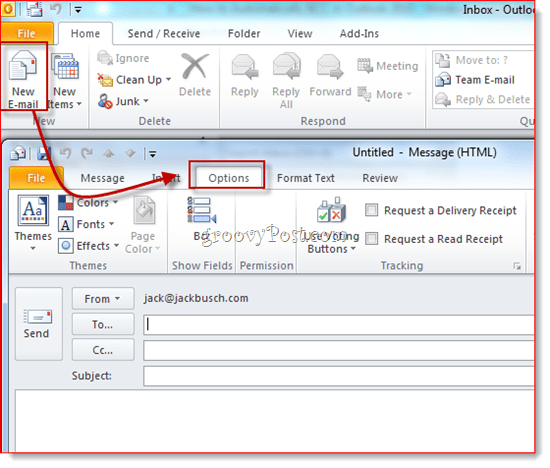
Schritt 3
Klicken das BCC Taste. Diese Aktion zeigt das BCC-Feld. Von nun an haben Sie in allen zukünftigen Outlook 2010-E-Mails Zugriff auf das BCC-Feld. Wenn Sie den zusätzlichen Speicherplatz nicht mehr benötigen, klicken Sie erneut darauf, um ihn zu entfernen.
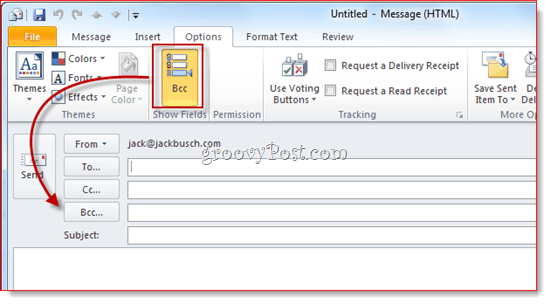
Jetzt können Sie das BCC-Feld für einmalige Ausgaben verwenden. Was aber, wenn Sie selbst automatisch BCC möchten (Oder jemand anderes) bei jeder ausgehenden Nachricht? Führen Sie dazu die folgenden Schritte aus.
Zeigen Sie das Entwickler-Menüband an
Ich stütze dieses How-to auf eine großartige GewohnheitVisual Basic-Code von Michael Kizer. Michael hat dieses VBA-Snippet für Outlook 2007 geschrieben, es funktioniert jedoch für Outlook 2010. Das einzige Problem: Es ist schwierig, Visual Basic Editor in Outlook 2010 zu finden. Es wird in der Entwicklerleiste angezeigt, die standardmäßig nicht sichtbar ist. So aktivieren Sie es:
Schritt 1
Starten Sie Outlook 2010.
Schritt 2
Klicken das Datei Registerkarte und wählen Sie Optionen.
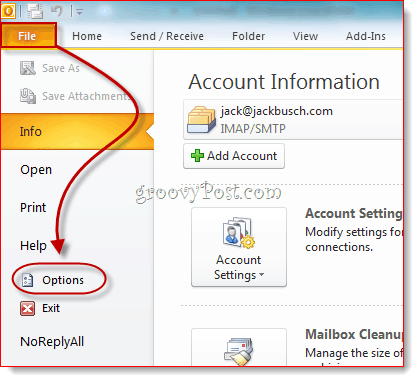
Schritt 3
Klicken Fertigen Sie Band besonders an auf der linken Seite. Stellen Sie nun in der Liste ganz rechts sicher Entwickler wird geprüft. Klicken OKAY.
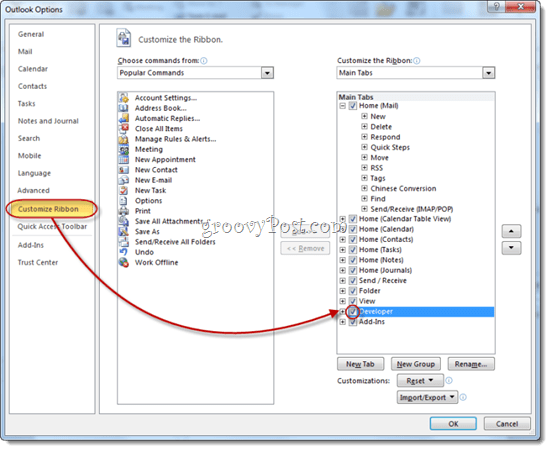
Schritt 4
Die Registerkarte Entwickler wird nun in Ihrem Outlook 2010-Menüband angezeigt.

Automatisches BCC ausgehender Nachrichten in Outlook 2010
Jetzt ist es Zeit, den Code hinzuzufügen, den Mr. Kizer zusammengestellt hat.
Schritt 1
Gehe zum Entwickler Tab und klicken Visual Basic.
Schritt 2
Links, erweitern Projekt1 (VbaProject.OTM zu enthüllen Microsoft Outlook-Objekte. Erweitern Microsoft Outlook-Objekte und dann Doppelklick ThisOutlookSession.
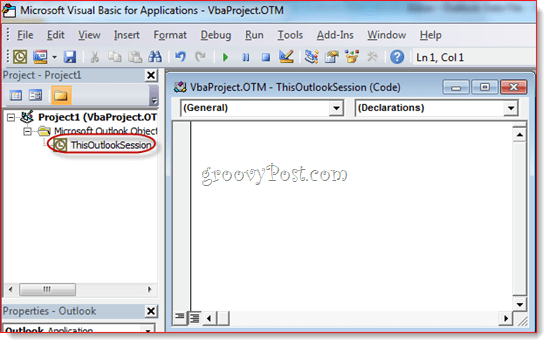
Schritt 3
Wählen Sie im Code-Editorfenster Anwendung aus dem Dropdown-Menü oben links.
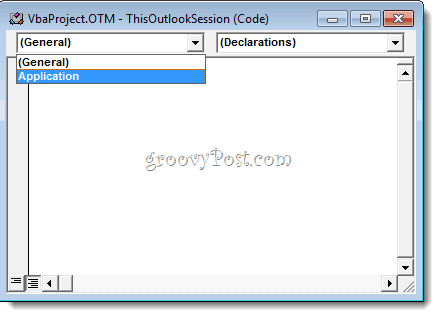
Schritt 4
Wählen Sie im Dropdown-Menü oben links ItemSend.
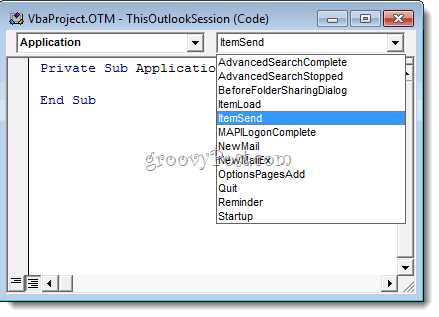
Schritt 5
Positionieren Sie den Cursor nach "Private Sub Application_ItemSend (ByVal Item As Object, Abbrechen als Boolean)" und vor "End Sub". Kopieren und Einfügen das Folgende zwischen diesen beiden Zeilen.
Dim objRecip As Recipient Dim strMsg As String Dim res As Integer Dim strBcc As String On Error Resume Next " #### USER OPTIONS #### " address for Bcc -- must be SMTP address or resolvable " to a name in the address book strBcc = "SomeEmailAddress@domain.com" Set objRecip = Item.Recipients.Add(strBcc) objRecip.Type = olBCC If Not objRecip.Resolve Then strMsg = "Could not resolve the Bcc recipient. " & _ "Do you want still to send the message?" res = MsgBox(strMsg, vbYesNo + vbDefaultButton1, _ "Could Not Resolve Bcc Recipient") If res = vbNo Then Cancel = True End If End If Set objRecip = Nothing
Schritt 6
Suchen Sie nach der Zeile, die lautet: strBcc = "SomeEmailAddress@domain.com" und ersetzen Sie sie durch die E-Mail-Adresse, die Sie für SomeEmailAddress@domain.com an BCC senden möchten. Tauschen Sie es beispielsweise gegen mysecondaryemail@gmail.com oder igbrother@supervisor.com aus.
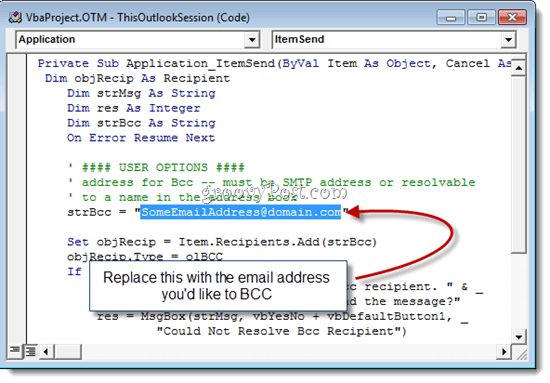
Schritt 7
Vergessen Sie nicht, die Änderungen zu speichern. Schließen Sie den Visual Basic-Editor und kehren Sie zu Outlook zurück.
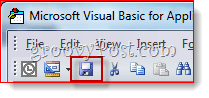
Wenn Sie jetzt Nachrichten aus Outlook 2010 senden,Sie werden automatisch dem Empfänger zugeordnet, den Sie im Visual Basic-Editor ausgewählt haben. Sie müssen ihren Namen weder in das BCC-Feld eingeben, noch wird er in das BCC-Feld eingegeben, da das Visual Basic-Skript nach dem Drücken von "Senden" aktiviert wird. (Ein praktischer Tipp für alle Cyberspione.)
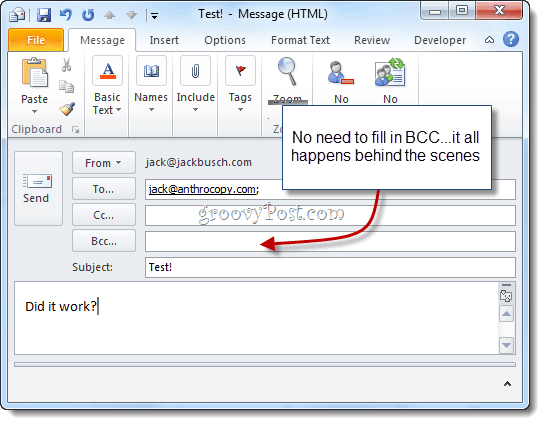
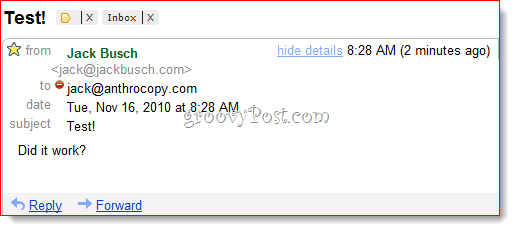
Und da hast du es.
Filtern von BCC-Gmail-Nachrichten
Eine letzte Sache zu beachten: Wenn Sie damit ein Google Mail-Archiv erstellen, empfehle ich die Verwendung einer benutzerdefinierten Google Mail-Adresse, an die etwas wie + bcc angehängt ist. Da die Adresse jedoch nicht im Feld "An" angezeigt wird, können Sie sie nicht wie gewohnt herausfiltern. Stattdessen müssen Sie in Google Mail die Zeichenfolge "deliverto:" verwenden. Ich verwende beispielsweise "Zugestellt an: Benutzername+bcc@gmail.com" und richte dann eine Regel ein, mit der diese Nachrichten automatisch archiviert und als gelesen markiert werden.
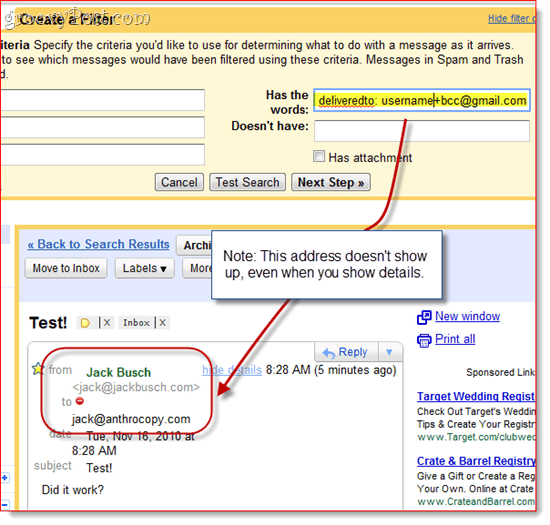
Ein Hinweis zur Makrosicherheit
Hinweis: Dieser Abschnitt hilft möglicherweise denjenigen, die feststellen, dass das Makro am nächsten Tag oder nach einem Systemneustart nicht mehr funktioniert.
Damit dies funktioniert, müssen Sie möglicherweise Ihre Makrosicherheitseinstellungen ändern. In beiden Fällen wird beim Start von Outlook 2010 wahrscheinlich die folgende Meldung angezeigt:
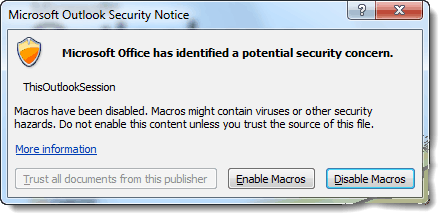
Wie Sie sehen, bezieht sich dies nur auf das Skript, das Sie in ThisOutlookSession eingefügt haben. Dies bedeutet nicht, dass Sie einen Virus haben. Sie können klicken Makros aktivieren um mit Ihrem Auto-BCC-Skript fortzufahren.
Wenn Sie diesen Schritt überspringen möchten, können Sie die Einstellungen für die Makrosicherheit unter ändern Entwickler Tab und Klicken Makrosicherheit.
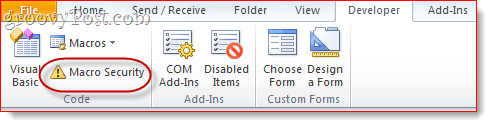
Unter "Makroeinstellungen" stehen Ihnen verschiedene Optionen zur Verfügung:
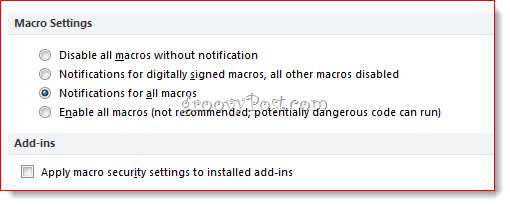
Wählen Sie für eine nörgelfreie Existenz „Alle aktivierenMakros “, obwohl dies natürlich potenziell gefährlich ist. Die eigentliche Lösung besteht darin, Ihr Makro digital zu signieren. Dies ist jedoch ein aufwändiger Vorgang, den ich in einem anderen Beitrag behandeln werde (Erstellen eines selbstsignierten digitalen Zertifikats in Microsoft Office 2010). Bleib dran!










Hinterlasse einen Kommentar